VPN développeur d’opéra ne fonctionne pas
Contents
Correction: l’opéra VPN ne fonctionne pas
Redémarrez le navigateur d’opéra et essayez à nouveau de utiliser le VPN. Si vous n’avez toujours pas de connexion, éteignez le VPN et activez à nouveau. Voici comment faire:
Opera VPN ne fonctionne pas – comment réparer?
Dans ce guide, vous apprendrez à résoudre les problèmes associés au VPN intra-construit de l’opéra.
Lisez ci-dessous pour savoir comment:
- Dépanner les problèmes de connectivité VPN
- Dépanner les problèmes de navigateur de l’opéra
- Correction des erreurs VPN d’opéra
Résumé rapide
Vous saurez que l’opéra VPN ne fonctionne pas correctement si vous rencontrez les messages suivants. «Inaccessible à se connecter à Opera Server», “ “VPN est temporairement indisponible, l’opéra travaille sur le problème” “ ou vous êtes coincé dans le stade de connexion. Voici ce qu’il faut faire pour que l’opéra VPN fonctionne à nouveau.
Recommandé: Consultez notre guide sur les meilleurs VPN si vous souhaitez choisir une autre option VPN.
Outre les nombreux problèmes de connexion, l’opéra VPN n’est généralement pas génial.
Il fonctionne rarement avec le déblocage des sites de streaming et a des vitesses assez basse.
Je vous recommande de passer à Expressvpn Si vous avez besoin d’un VPN rapide et d’un VPN sans erreur qui peut également débloquer les sites de streaming.
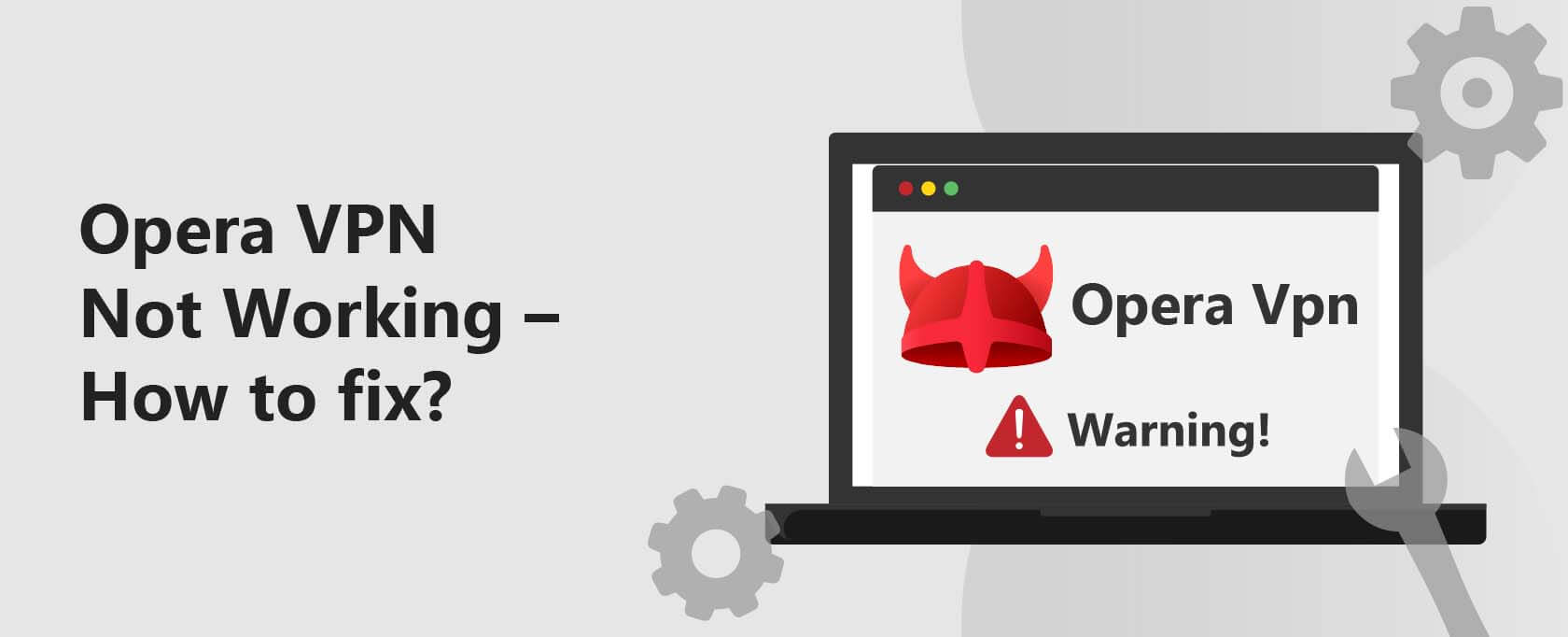
Chapitres
- Testez votre connexion Internet
- Dépanner les problèmes de navigateur de l’opéra
- Conclure
Testez votre connexion Internet
Ces conseils simples résolvent généralement la plupart des problèmes:
Testez votre connexion Internet
Vérifiez si vous avez une connexion Internet fonctionnelle avant d’utiliser le service VPN. Utilisez le navigateur d’opéra et ouvrez vos pages populaires sans le VPN. Si vous ne pouvez pas accéder aux pages, essayez d’y accéder sur d’autres navigateurs ou appareils. Si vous n’avez pas d’accès Internet:
- Redémarrez votre routeur et vos appareils.
- Reconnectez-vous, vérifiez vos paramètres Internet et réessayez.
- Contactez votre FAI.
Si vous avez accès à Internet et que le VPN ne fonctionne pas, procédez comme suit.
Redémarrez le navigateur d’opéra et essayez à nouveau de utiliser le VPN. Si vous n’avez toujours pas de connexion, éteignez le VPN et activez à nouveau. Voici comment faire:
- Cliquez sur l’icône VPN
- Basculez du VPN et attendez quelques secondes
- Basculez-le et essayez de vous reconnecter pour activer VPN.
Connectez-vous à un autre serveur
Opera VPN utilise l’emplacement optimal pour le meilleur serveur. Cependant, le serveur optimal pourrait ne pas accepter une nouvelle connexion. Cela est dû à la congestion et à la surcharge du serveur. Dans ce cas, essayez de vous connecter à d’autres serveurs disponibles.
Parfois, les serveurs d’opéra pourraient ne pas être disponibles en raison de la maintenance. Vous devrez attendre un moment et réessayer.
Certains sites ne fonctionnent pas
Les sites de streaming populaires comme Netflix peuvent être inaccessibles même si votre connexion VPN fonctionne. En effet. En outre, vous ne pouvez pas accéder à d’autres sites à l’extérieur de pays fortement censurés comme la Chine.
Dans ce cas, vous pouvez chercher un autre VPN avec des mécanismes de contournement robustes. L’opéra VPN ne peut pas vous aider.
Consultez notre guide sur le déblocage de Netflix pour une correction de ce problème.
Si vous êtes confronté à des défis à accéder à Netflix et à d’autres sites géo-restreints, il est conseillé d’explorer d’autres options de VPN qui ont prouvé le succès dans le contournement de ces restrictions; Notre guide sur les meilleurs VPN pour Netflix peut fournir des informations et des recommandations précieuses pour surmonter ces limitations.
Les problèmes d’opéra peuvent faire en sorte que le VPN intégré ne fonctionne pas correctement. Voici quoi faire:
Vérifiez votre logiciel de sécurité: antivirus et pare-feu.
Votre logiciel de sécurité peut signaler les connexions VPN d’opéra comme des activités potentiellement nocives. Désactivez temporairement votre logiciel de sécurité et testez le VPN si votre logiciel de sécurité est le problème, autorisez le navigateur d’opéra ou l’ajoute à la liste des exceptions ou à la liste autorisée, en fonction de votre logiciel.
Désactivez également votre logiciel antivirus avec l’option de numérisation HTTPS.
Désactiver les extensions sur l’opéra
Certaines extensions, telles que les blocs de publicité, peuvent interférer avec ou entrer en conflit avec les connexions VPN. Désactivez vos extensions une par une tout en testant le VPN. Si vous avez installé une extension récemment et que le VPN a cessé de fonctionner, l’extension pourrait être le problème. N’oubliez pas d’activer ceux qui ne causent pas le problème.
Procéder comme suit pour désactiver les extensions dans le navigateur d’opéra:
- Cliquez sur l’icône de l’opéra (menu) sur votre navigateur.
- Accédez à l’option d’extensions et cliquez-y pour ouvrir l’onglet Extensions.
- Sur la liste qui apparaît, cliquez sur l’option Désactiver sur l’extension que vous souhaitez désactiver
Cookies et cache transparents
Chaque site Web que vous visitez laisse tomber des cookies sur votre ordinateur. Ces cookies améliorent vos performances de navigation la prochaine fois que vous visitez la page. Ils le font en stockant des informations qui peuvent être utilisées pour vous suivre. Votre géo-localisation fait partie des informations qu’ils stockent.
Le cache conserve des informations temporaires sur le site Web. Si vous avez visité une page plus tôt qui suit votre emplacement, la page pourrait remplacer la géo-localisation actuelle fournie par le VPN. Par conséquent, vous pouvez obtenir des résultats incohérents et penser que votre VPN ne fonctionne pas.
Pour résoudre ce problème, effacez les cookies et le cache, puis utilisez le VPN. La meilleure façon de nettoyer les cookies est de supprimer vos données de navigation.
Sur votre navigateur d’opéra:
- Aller aux paramètres.
- Cliquez sur Advanced sur la barre latérale gauche et cliquez sur Confidentialité et la sécurité.
- Sous la confidentialité et la sécurité, cliquez sur Effacer les données de navigation.
- Sélectionnez une plage de temps et les types de données que vous souhaitez effacer et cliquer sur effacer les données.
Mettre à jour l’opéra
Les exploits, vulnérabilités et bogues invisibles peuvent avoir un impact sur le fonctionnement du VPN. Un navigateur d’opéra obsolète peut entraîner un dysfonctionnement du VPN. La plupart des utilisateurs ont signalé que les problèmes de VPN ont été résolus une fois qu’ils ont mis à jour l’opéra.
Utilisez les étapes suivantes pour mettre à jour le navigateur d’opéra:
- Ouvrez le menu de l’opéra
- Cliquez sur Mettre à jour et récupérer.
- Clique le Vérifier la mise à jour bouton.
- Attendez que la mise à jour termine le téléchargement, puis cliquez Mise à jour.
Outre les nombreux problèmes de connexion, l’opéra VPN n’est généralement pas génial.
Il fonctionne rarement avec le déblocage des sites de streaming et a des vitesses assez basse.
Je vous recommande de passer à Expressvpn Si vous avez besoin d’un VPN rapide et d’un VPN sans erreur qui peut également débloquer les sites de streaming.
Conclure
Contrairement aux autres VPN autonomes, les problèmes de VPN intra-construits de l’opéra sont faciles à résoudre. Suivez ce guide de dépannage et vous obtiendrez votre VPN d’opéra en un rien de temps. Faites-nous savoir si aucune des solutions ci-dessus ne fonctionne pour vous.
Opera VPN n’est généralement pas si idéal pour beaucoup de choses, comme le déblocage des sites Web et les services de streaming tels que Netflix, Hulu, BBC iPlayer, Facebook, et plus.
Si vous souhaitez en savoir plus sur les options de déblocage ci-dessus, consultez nos guides sur la façon de regarder la BBC iPlayer aux États-Unis et comment débloquer Hulu.
Au lieu de cela, vous devez utiliser un VPN payant tel que ExpressVPN. ExpressVPN est livré avec un chiffrement de qualité militaire, un pare-feu, des serveurs VPN à grande vitesse et une application pour iOS et Android. Il a également un formulaire VPN de navigateur.
Si vous êtes intéressé à trouver un VPN pour Android, alors le guide lié sera utile.
Résumé: Ce guide fournit des solutions pour des problèmes liés au VPN intra-construit de l’opéra, notamment le dépannage de la connectivité, les problèmes de navigateur et la correction des erreurs de VPN.
Les utilisateurs peuvent faire face à des problèmes de connexion, à des vitesses lentes ou à l’incapacité de débloquer les sites de streaming. Pour résoudre ces problèmes, les utilisateurs peuvent vérifier leur connexion Internet, redémarrer le navigateur, se connecter à différents serveurs, désactiver les logiciels de sécurité, désactiver les extensions, effacer les cookies et le cache et mettre à jour le navigateur d’opéra.
Cependant, l’opéra VPN a des limites, et les utilisateurs à la recherche d’un VPN rapide et sans erreur pour débloquer des sites de streaming sont recommandés pour passer à ExpressVPN.
Questions fréquemment posées
Certaines personnes ont trouvé des réponses à ces questions utiles
Quelle est la qualité du VPN d’opéra?
Opera VPN est un service proxy gratuit qui excelle dans la prestation de son service. Il offre une bande passante illimitée et quelques emplacements de serveurs et sécurise votre trafic de navigation via les schémas de sécurité HTTPS et TLS. Vous pouvez utiliser Opera VPN pour contourner les géo-restaurations car elle peut géo-spoof de votre emplacement. Vous pouvez donc débloquer les sites Web et autres services.
L’opéra VPN fonctionne-t-il avec Netflix?
Parfois c’est le cas, parfois ce n’est pas. Vous pouvez utiliser l’opéra pour accéder à nous Netflix, mais c’est un jeu de chat et de souris. Netflix interdit les connexions VPN et proxy. Dans la plupart des occasions, Netflix lancera l’erreur «vous semblez utiliser une erreur débloquante ou proxy». Néanmoins, vous pouvez débloquer YouTube et les services qui n’interdisent pas le trafic proxy ou VPN.
Opéra VPN enregistre-t-il vos données?
Non. Leur stratégie de confidentialité VPN de navigateur indique: «Lorsque vous utilisez notre service VPN intégré, nous ne connectons aucune information liée à votre activité de navigation et à l’adresse réseau d’origine.”Cependant, l’opéra dans son ensemble surveillera vos données d’utilisation et sachera quel système d’exploitation et les informations de votre appareil.
L’opéra VPN est-il sûr pour le torrent?
Non, l’opéra VPN n’est pas sûr pour le torrent. En tant que proxy, l’opéra VPN masquera vos activités de navigation. C’est-à-dire que vous pouvez vous connecter en toute sécurité au site torrent. Cependant, vos actions seront visibles lorsque vous commencerez à torrent en utilisant votre client torrent. En effet, Opera VPN n’offre pas de protection à l’échelle du système.
Pourquoi l’opéra VPN est-il si lent?
Cela est principalement dû à la congestion du serveur et incapable de répondre à la demande croissante. Comme la plupart des gens optent pour l’option VPN gratuite, vous pourriez rencontrer des problèmes de connexion ou des vitesses de connexion très lentes. Alors que nous attendons que Opera ajoute plus de serveurs, vous pouvez dépanner l’opéra VPN en utilisant le guide ci-dessus.
Correction: l’opéra VPN ne fonctionne pas
L’opéra est dans l’industrie du navigateur depuis un certain temps et avait des navigateurs pour des mobiles aussi vieux que l’ère symbienne. Il est sans aucun doute, un pionnier et a tendance à capturer l’utilisateur d’une manière différente par rapport aux autres navigateurs.
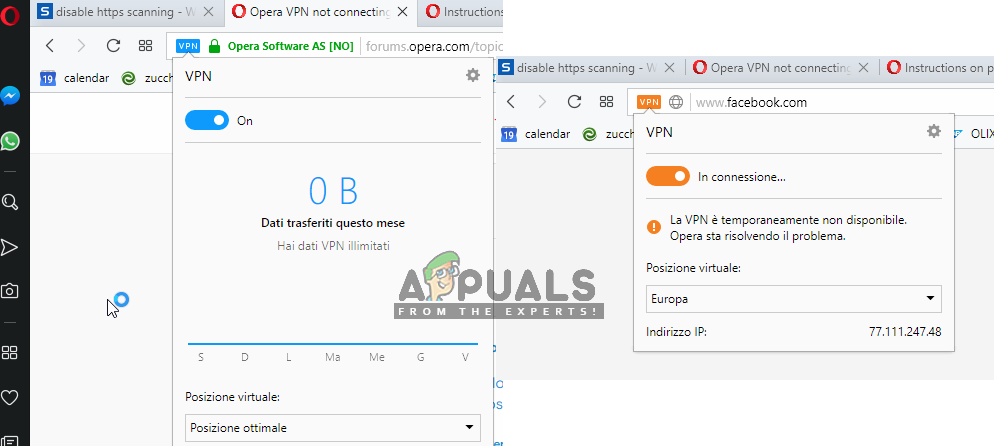
Un si ses fonctionnalités innovantes sont le VPN intégré. Opera vous permet de vous connecter automatiquement à un VPN sans utiliser de logiciel tiers lorsque vous parcourez. Le VPN est assez simple à utiliser et offre également un emplacement VPN personnalisable. Cependant, malgré un développement actif, il existe toujours des cas où le VPN ne fonctionne pas. Il refuse de se connecter ou est coincé dans une boucle de «connexion». Dans cet article, nous allons passer par toutes les causes pour expliquer pourquoi ce problème se produit avec les solutions pour les réparer.
Ce qui fait que l’opéra VPN ne fonctionne pas?
Nous avons examiné ce problème particulier et essayé de reproduire le scénario de nos propres postes de travail. Après avoir vérifié les premiers rapports d’utilisateurs et les tests, nous avons trouvé une liste de causes qui pourraient entrer en conflit avec le VPN et faire en sorte que cela ne fonctionne pas. Voici quelques-unes des raisons:
- Problèmes du FAI: Si votre FAI a bloqué l’accès au VPN de l’opéra via sa passerelle principale, vous ne pourrez pas vous connecter. S’il y a effectivement des limitations de FAI, il est probable que vous ne pourrez pas également utiliser d’autres produits VPN.
- Installation d’opéra défectueuse: Il existe certains cas où les fichiers d’installation d’Opera sont défectueux et ont des modules manquants ou corrompus. Réinstaller le navigateur pourrait résoudre le problème.
- Extensions d’opéra: Si vous avez des extensions d’opéra tierces activées sur votre navigateur, elles pourraient être en conflit avec le VPN d’opéra. Les désactiver pourrait résoudre le problème.
- Applications de sécurité: Opera a officiellement publié une déclaration selon laquelle il y avait des logiciels de sécurité en conflit avec le VPN intégré de l’application. Les désactiver ou l’ajout d’opéra à la liste blanche pourrait résoudre le problème.
- Emplacement de VPN: Dans certains cas, l’emplacement VPN spécifique pourrait ne pas être disponible pour vous. Changer l’emplacement fait l’astuce ici.
Avant de passer aux solutions, assurez-vous que vous êtes connecté en tant qu’administrateur sur votre ordinateur. De plus, vous devriez également avoir accès aux informations d’identification de votre compte Opera si vous l’utilisez pour synchroniser.
Solution 1: Modification de l’emplacement de VPN
Avant d’essayer toutes les méthodes techniques, nous essaierons de modifier l’emplacement du VPN. Le VPN de l’opéra a une option pour utiliser un VPN d’un emplacement spécifique. Si le VPN pour cet emplacement spécifique n’est pas disponible, l’opéra ne pourra pas s’y connecter. Ici, si vous avez un autre emplacement spécifique choisi, essayez de passer à celui par défaut et si vous utilisez l’emplacement par défaut, passez à un emplacement spécifique.
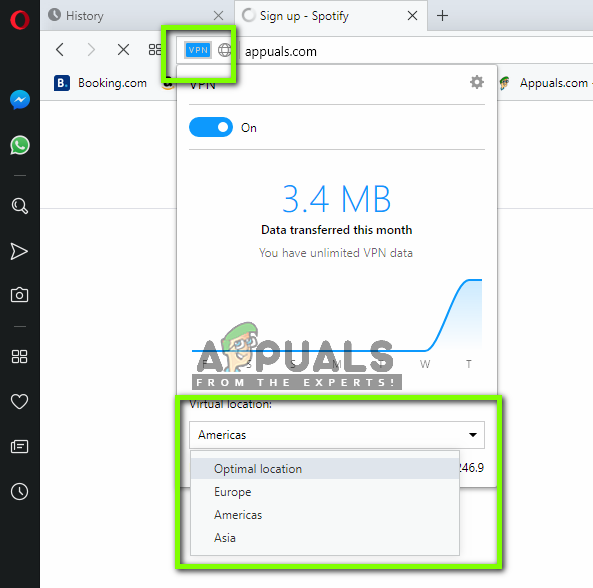
- Clique sur le VPN icône présente juste à côté de l’adresse du site Web.
- Une fois que la fenêtre apparaît, cliquez sur Emplacement virtuel et Changement Votre emplacement.
- Après avoir modifié l’emplacement, enregistrer les modifications et fermer le pop-up. Essayez maintenant d’accès au site Web et vérifiez si le problème est résolu.
Solution 2: tester votre FAI
Tout votre trafic Internet est transmis à votre FAI et votre FAI. S’il y a des limitations fixées par votre FAI concernant l’utilisation des VPN, vous pourriez faire face à un problème lors de la connexion. Les FAI sont essentiellement des fournisseurs de services Internet et ils peuvent mettre en place des pare-feu et d’autres mécanismes à l’intérieur de l’architecture du réseau.
Si vous utilisez Internet à votre domicile, votre entreprise d’abonnement locale sera votre FAI ou si vous l’utilisez dans un espace public, le fournisseur d’Internet fournit Internet, il y aura le FAI. Par conséquent, tu devrais essayer Tester différents FAI. Si vous utilisez Internet dans un espace public, passez à une connexion privée ou si vous utilisez déjà une connexion privée, passez à une autre connexion ailleurs.
Une fois que vous êtes absolument certain Ce n’est pas votre FAI qui cause le problème, passez à autre chose avec les solutions.
Solution 3: Désactivation des extensions d’opéra
Les extensions sont des types de modules complémentaires que vous ajoutez à votre navigateur pour une fonctionnalité accrue ou en fonction de vos préférences. Ces extensions peuvent varier et effectuer différentes tâches. Si l’une de ces extensions entre en conflit avec le système VPN de l’opéra, cela pourrait ne pas fonctionner. Vous devriez donc essayer de désactiver toutes vos extensions et de vérifier si cela résout le problème. Si c’est le cas, cela signifie que le problème était en effet avec les extensions et que vous pouvez alors commencer le dépannage qui était le coupable.
- Clique sur le Menu icône présente du côté supérieur gauche de l’écran et cliquez Extensions> Extensions (Ctrl + shift + e).
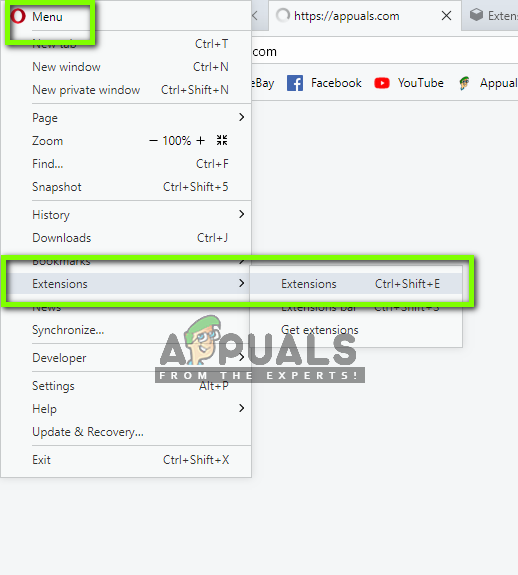
- Maintenant, sélectionnez chaque extension une par une et sélectionnez Désactiver.
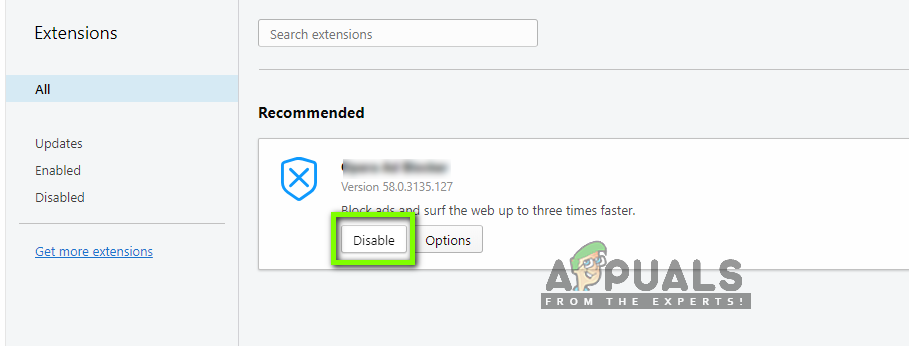
- Après avoir désactivé toutes les extensions, vérifiez si le problème est résolu et vous ne recevez aucun type de problème en utilisant le VPN.
Chaque navigateur enregistre des configurations et des données supplémentaires pour ses opérations. Ces fichiers de données peuvent contenir des préférences de sites Web, de cache ou de l’historique de votre site Web. Les fichiers de configuration sont particulièrement connus pour provoquer le problème lors de l’essai d’accéder au système VPN intégré de l’opéra. Dans cette solution, nous ouvrirons la fenêtre de données et supprimerons chaque élément. Après cela, nous essaierons d’accéder au VPN et de voir si cela fonctionne comme prévu.
- Presse Ctrl + Shift + Del en séquence pour que la fenêtre de données de navigation apparaisse.
- Une fois que vous voyez la fenêtre, cliquez sur le Avancé Tab et vérifier Toutes les options.
Note: Vous pouvez exclure la navigation des données de la liste si vous avez besoin que votre historique soit enregistré. Sinon, vous pouvez également le supprimer.
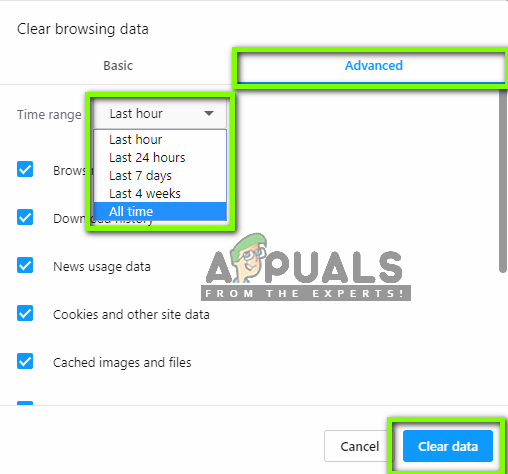
- Cliquer sur Effacer les données Après avoir sélectionné. Maintenant Redémarrage Votre navigateur et essayez de regarder à nouveau le VPN. Vérifiez si le problème est résolu pour de bon.
Solution 5: Désactivation des applications de sécurité
Les responsables de l’opéra ont publié une déclaration officielle sur Twitter où ils ont exhorté leurs utilisateurs à désactiver leurs applications de sécurité sur leurs ordinateurs. Selon eux, il existe plusieurs applications qui ont tendance à bloquer les activités de l’opéra et à faire fonctionner certaines de ses fonctions.
Donc tu devrais continuer et Désactiver Vos applications antivirus sur votre ordinateur temporairement et voyez si cela fait l’affaire. Si c’est le cas, vous pouvez continuer à liste blanche Opéra du logiciel et activez à nouveau l’antivirus. Habituellement, ces applications «pensent» que l’opéra utilise beaucoup plus de ressources ou de modules que prévu et les signale (un faux positif). Un antivirus spécifique qui a été considéré comme provoquant des problèmes était Avastage (mais vous devriez toujours tester votre AV). Vous pouvez consulter notre article sur la façon de désactiver votre antivirus.
Solution 6: Vérification d’autres applications tierces
Si vous avez d’autres applications de réseau ou de pare-feu tiers qui s’exécutent en arrière. Ces applications peuvent être de n’importe quel type I.e. Autres clients VPN, pare-feu, moniteurs de réseau, etc. Dans cette solution, nous allons passer par les applications exécutées sur votre ordinateur et voir si l’une d’entre elles est problématique.
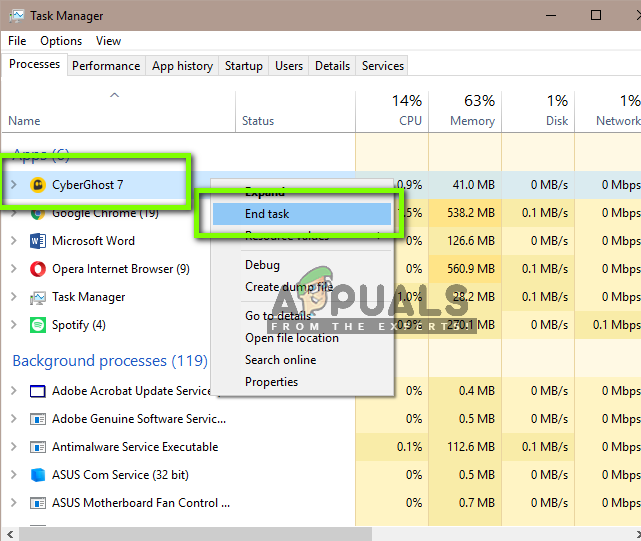
- Appuyez sur Windows + R pour lancer le Gestionnaire des tâches. Une fois dans le gestionnaire de tâches, ouvrez l’onglet de Processus.
- Vérifiez maintenant la liste des applications en cours d’exécution et notez si l’une d’entre elles est problématique.
- Essayez de les désactiver en cliquant avec le bouton droit sur eux et sélectionnez Tâche finale.
- Regardez maintenant le côté inférieur de votre écran et voyez s’il y a des icônes de ces applications présentes. S’il y en a, cliquez avec le bouton droit sur eux et sélectionnez
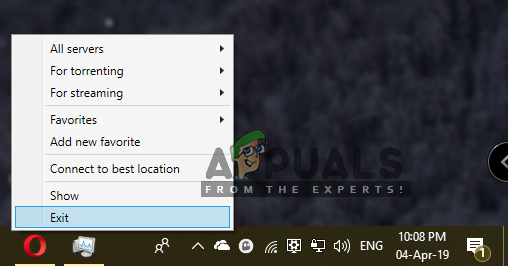
- Redémarrez l’opéra et essayez d’accéder à son VPN. Voyez si le problème est résolu.
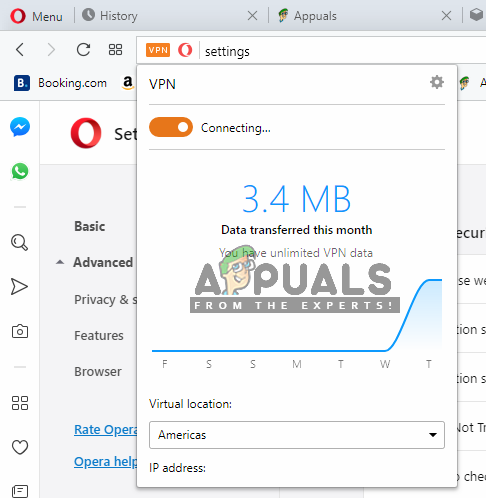
Solution 7: Réinstallation / mise à jour de l’opéra
Si toutes les méthodes ci-dessus ne fonctionnent pas et que vous ne pouvez toujours pas vous connecter au VPN de l’opéra, il y a des chances que l’installation de votre opéra soit soit corrompue ou dispose de modules manquants. Il s’agit d’un cas très courant et se produit généralement lorsque vous modifiez le répertoire d’installation du navigateur sans étapes appropriées ou si elle a été interrompue dans une mise à jour.
Note: Assurez-vous que vous avez vos informations d’identification et que vous avez enregistré tous les travaux pertinents. Cette solution supprimera complètement l’opéra de votre ordinateur et nous tenterons d’installer une nouvelle version.
- Appuyez sur Windows + R, Type “appwiz.cpl“Dans la boîte de dialogue et appuyez sur Entrée.
- Une fois le gestionnaire d’applications ouvert, recherchez la liste pour Opéra. Cliquez avec le bouton droit dessus et sélectionnez Désinstaller.
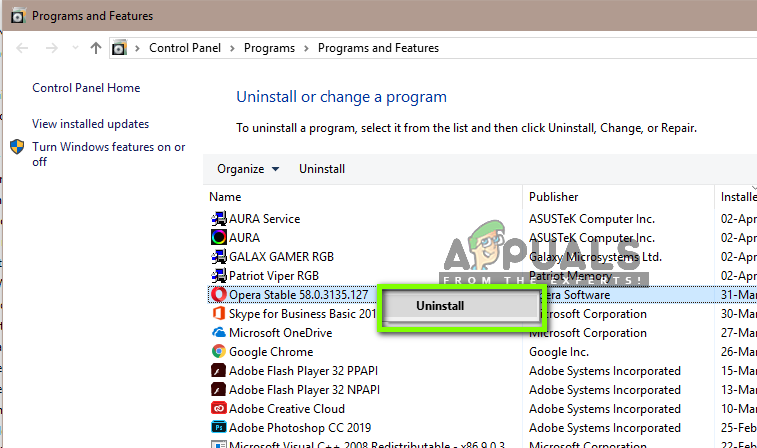
- Maintenant redémarrage ton ordinateur. Après le redémarrage, accédez au site officiel de l’opéra. Téléchargez la dernière version, cliquez avec le bouton droit dessus et sélectionnez Exécuter en tant qu’administrateur.
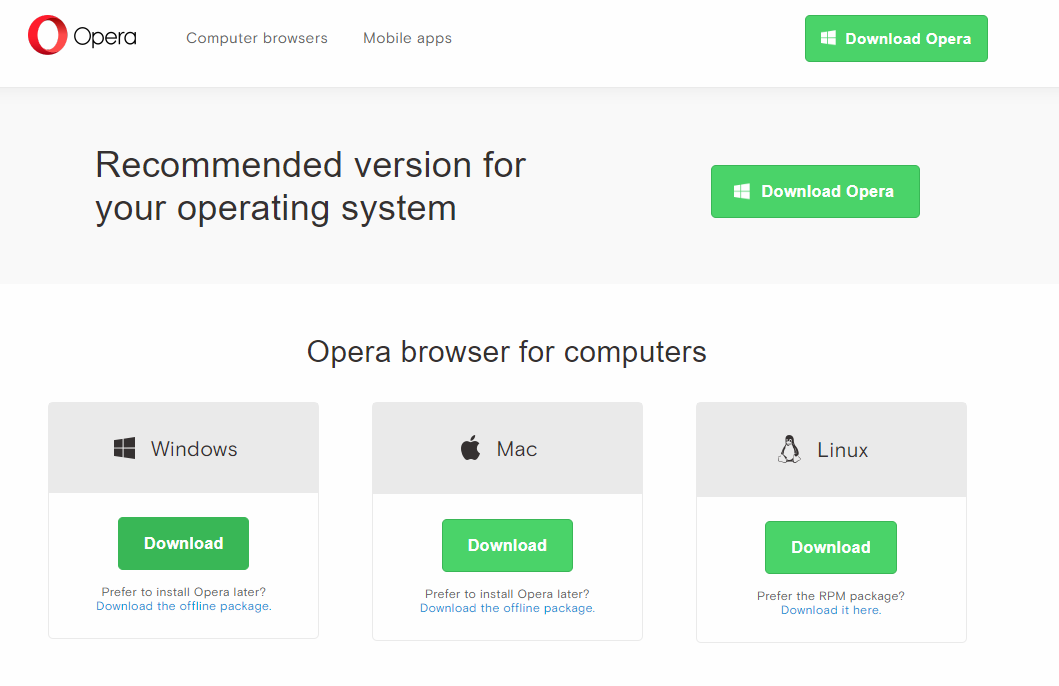
- Redémarrez votre ordinateur et lancez le navigateur. Vérifiez maintenant si le problème est résolu et vous pouvez utiliser correctement le VPN sans problèmes.
Note: Nous avons également rencontré des cas où le navigateur ne fonctionnait pas du tout pour tout le monde en raison d’un problème du côté serveur. Vous pouvez donc consulter d’autres forums pour des problèmes similaires d’autres utilisateurs. Si vous voyez un modèle, cela signifie probablement qu’il y a un problème de serveur et que vous ne pouvez rien faire, sauf attendre le problème.
- Comment ajouter grammaire à l’opéra
- Opera ajoute des outils d’amélioration vidéo à une variété de services de streaming vidéo,…
- Comment traduire sur le navigateur d’opéra
- Correction: Avast VPN ne fonctionne pas
VPN est temporairement indisponible que l’opéra résout le problème
Le passage à une meilleure connexion Internet est souvent la solution la plus rapide
Windows & Software Expert
Matthew est un pigiste qui a produit une variété d’articles sur divers sujets liés à la technologie. Son objectif principal est le système d’exploitation Windows et toutes les choses. En savoir plus
Mis à jour le 26 juin 2023
- Opera One est l’un des navigateurs les plus populaires du monde, et les utilisateurs l’apprécient.
- Cela ne le rend pas infaillible contre les problèmes de VPN, alors essayez d’effacer le cache du navigateur.
- Avant d’essayer des correctifs compliqués, veuillez passer à une connexion Internet plus rapide.
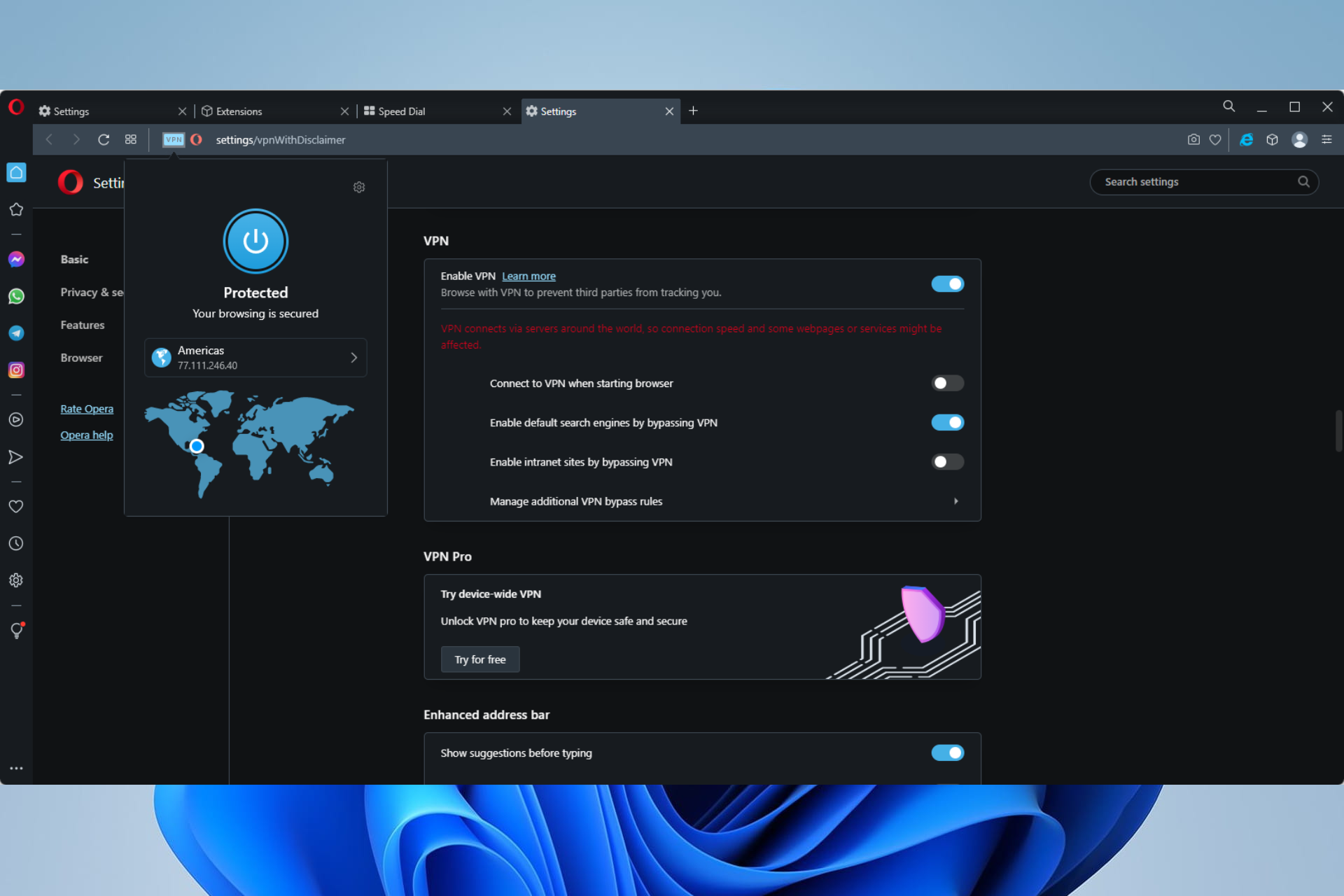
Vous venez de recevoir le message d’erreur selon lequel VPN est temporairement indisponible que l’opéra résout le problème. Alors, laissez-nous vous dire tout ce que vous devez savoir.
Opera One est l’un des rares navigateurs à inclure un VPN intégré. Ainsi, vous pouvez vous connecter au réseau VPN d’Opera One sans logiciel client VPN supplémentaire.
Cependant, le VPN d’Opera One ne fonctionne pas toujours. Il ne se connecte pas toujours pour certains utilisateurs; Parfois, la boîte déroulante du réseau privé virtuel du navigateur indique que VPN est temporairement indisponible.
Dans d’autres cas, vous obtenez le message d’erreur du navigateur VPN est temporairement indisponible que l’opéra résout le problème.
Nous vous montrerons comment résoudre cette erreur dans cet article.
Les meilleurs VPN que nous recommandons
Expressvpn
Parcourez le Web de plusieurs appareils avec des protocoles de sécurité accrus.
Saisissez la remise ►
Accès Internet Privé
Accédez au contenu à travers le monde au taux de vitesse le plus élevé.
Saisissez la remise ►
Cyberghost
Connectez-vous à des milliers de serveurs pour une navigation sans couture persistante.
Saisissez la remise ►
Pourquoi le VPN ne se connecte pas?
Lorsque vous avez des erreurs dans votre VPN qui ne vous connecte pas, il pourrait y avoir plusieurs raisons derrière cela. Les coupables les plus réguliers incluent:
- Connexions Internet lentes ou mauvaises
- Serveurs de réseau vers le bas
- Paramètres réseau
Ce n’est pas une liste exhaustive, mais la raison des problèmes de VPN sur Opera One, nos correctifs devraient vous aider à les résoudre en un rien de temps.
Comment résoudre l’opéra un VPN est temporairement indisponible?
1. Basciller VPN OFF / ON
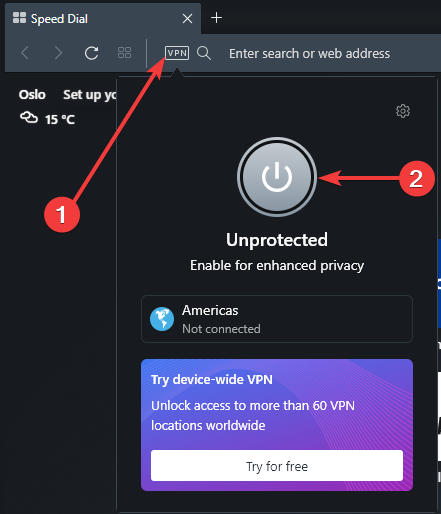
- Lancer le Opera One navigateur.
- Clique sur le VPN icône à côté de la barre d’adresse, puis cliquez sur le pouvoir icône pour le basculer sur.
- Basculez-le et encore.
Certains utilisateurs d’Opera ont déclaré qu’ils avaient le VPN du navigateur qui fonctionne en le basculant, puis à nouveau.
Si vous voulez arrêter de vous soucier du VPN, vous pouvez abandonner en permanence VPN de l’Opéra et opter pour un service VPN tiers complet.
Comme d’innombrables lecteurs l’ont rapporté, l’une des solutions les plus rapides et les plus rapides est de commencer à utiliser un navigateur différent. Cela vous permet de rencontrer moins de hoquets VPN.
En tant que tel, il pourrait également être utile de regarder de plus près le navigateur ur. Eh bien, notez dès le début qu’il protège votre vie privée avec une suite d’outils qui vous donnent un contrôle total sur qui a accès à vos données en ligne.
Vous pouvez parcourir plus en sécurité grâce au VPN inclus qui fonctionne parfaitement; Vous obtenez des alertes pour des sites Web dangereux et un scanner de virus intégré fiable.
À la recherche d’une alternative? Le VPN du navigateur de Ur est le meilleur choix en termes de navigation privée avancée!
Obtenir gratuitement Visiter le site Web
3. Cache de l’opéra effacer
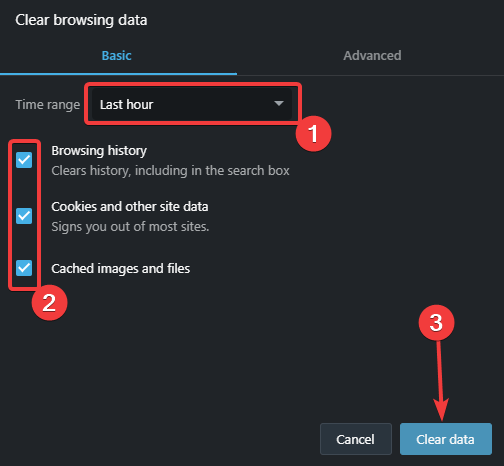
- Lancez le navigateur Opera One.
- Appuyez sur les raccourcissements CRTL + Shift + Supprimer .
- Sélectionnez une plage de temps, sélectionnez toutes les cases à cocher dans la fenêtre Clear de la navigation de navigation, puis cliquez sur le Effacer les données bouton.
- Redémarrez le navigateur Opera One.
- Essayez à nouveau le VPN et vérifiez si le message d’erreur VPN est temporairement indisponible Opera One résolve le problème a disparu.
4. Désactiver l’opéra One Extensions
- Lancez le navigateur Opera One.
- appuie sur le Menu bouton en haut à gauche de la fenêtre de l’opéra, sélectionnez Extensions, alors Extensions Pour ouvrir la fenêtre Extensions.
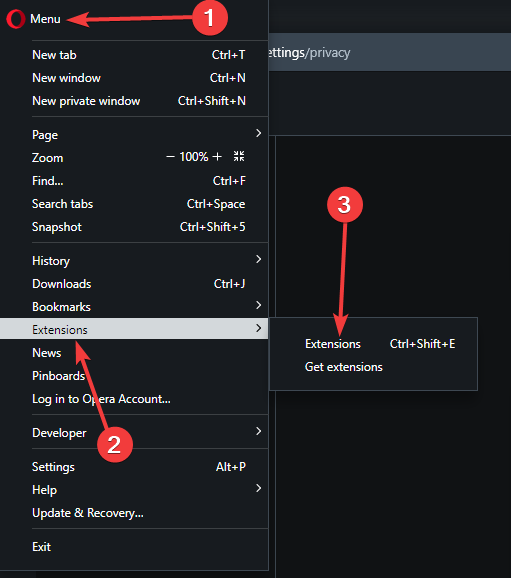
- Basculez les interrupteurs pour les différentes extensions pour les désactiver.
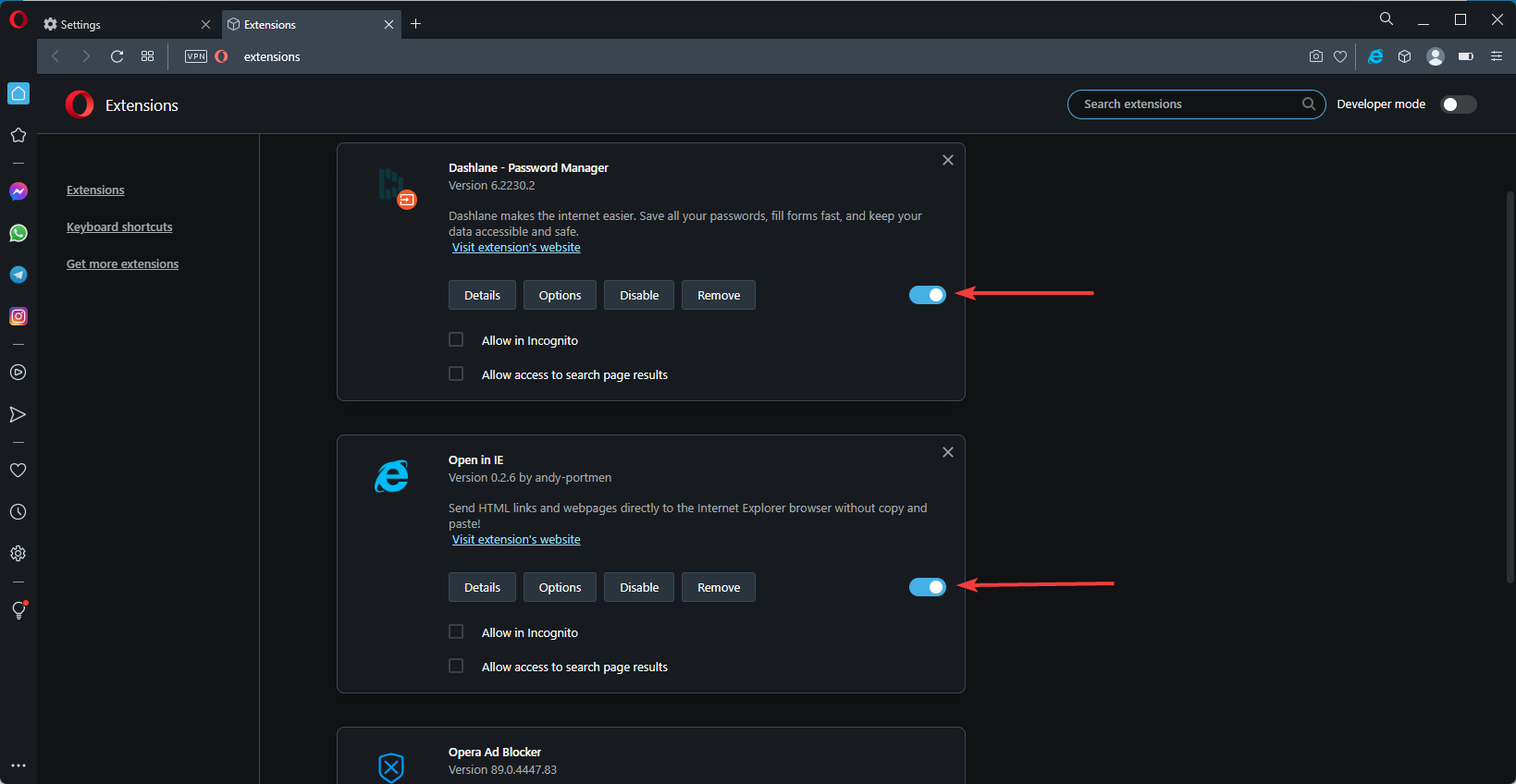
Opera One Extensions pourrait compromettre la connexion VPN. Pour vous assurer que ce n’est pas le cas, désactivez toutes les extensions. Vous pouvez les retirer individuellement pour déterminer lequel déclenche l’erreur.
5. Ajouter l’opéra un aux listes d’exceptions d’antivirus
- Clique le Commencer menu, taper Sécurité Windows, et cliquez sur le Sécurité Windows appliquer.
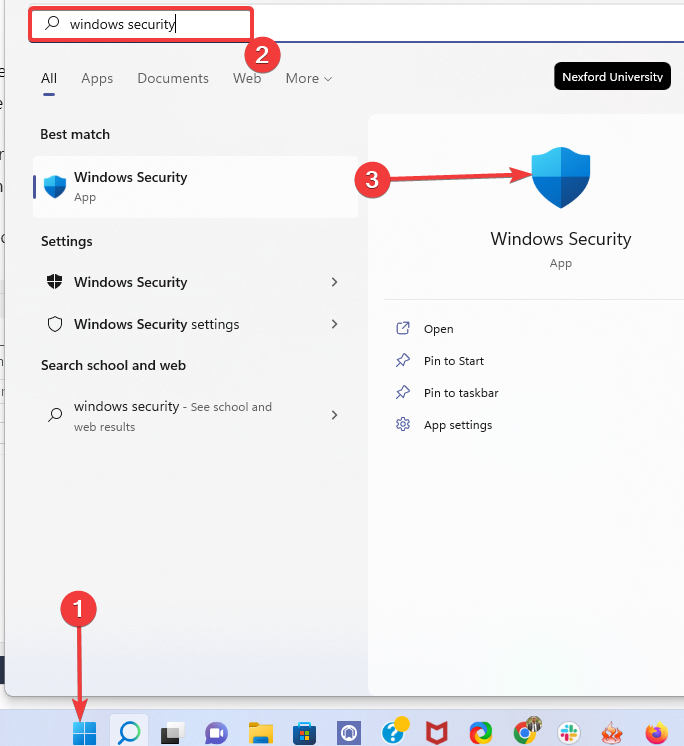
- Cliquez sur Autoriser une application via le pare-feu.
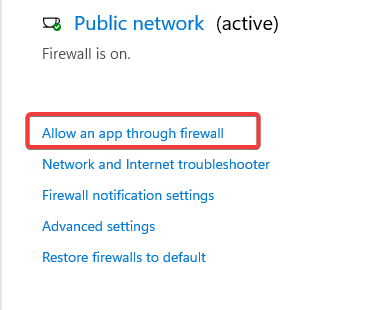
- Faites défiler vers le bas et cliquez sur toutes les options pour opéra.exe, puis clique D’ACCORD.
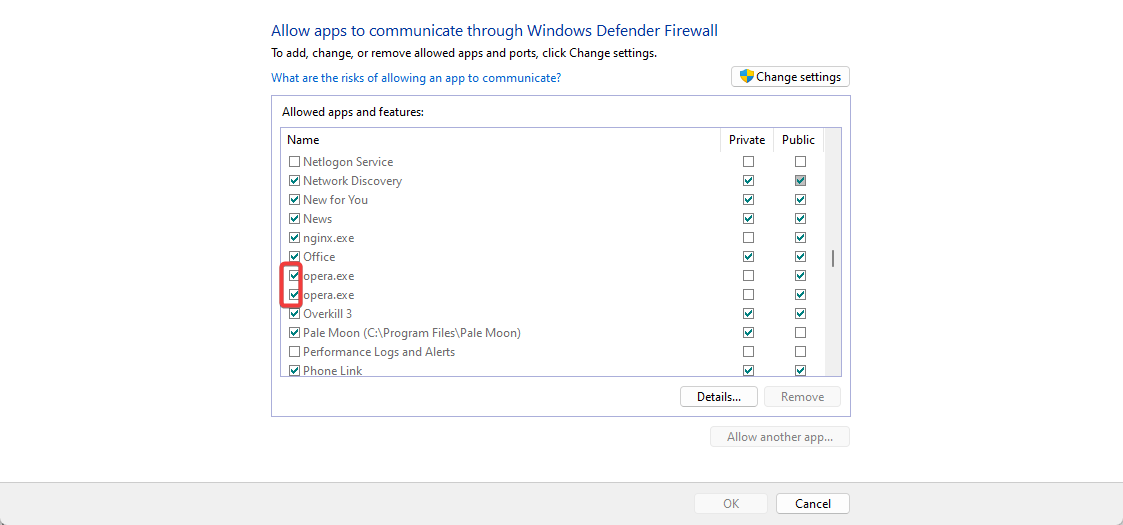
- Essayez à nouveau le VPN et vérifiez si le message d’erreur VPN est temporairement indisponible Opera One résolve le problème a disparu.
Au lieu d’éteindre le logiciel antivirus avant d’ouvrir Opera One, ajoutez le VPN d’opéra à la liste des exceptions de votre utilitaire antivirus.
La plupart des packages antivirus comprennent des listes d’exception (ou exclusions) que vous pouvez ajouter des logiciels et des URL pour les exclure des boucliers antivirus.
Comment ajouter le VPN Opera One à des listes d’exception d’antivirus alternatives varient, mais dans certains cas, vous pouvez trouver des onglets d’exclusions sur leurs pages de paramètres.
6. Éteignez votre logiciel antivirus
- Clique le Commencer menu, taper Sécurité Windows, et cliquez sur le Sécurité Windows appliquer.
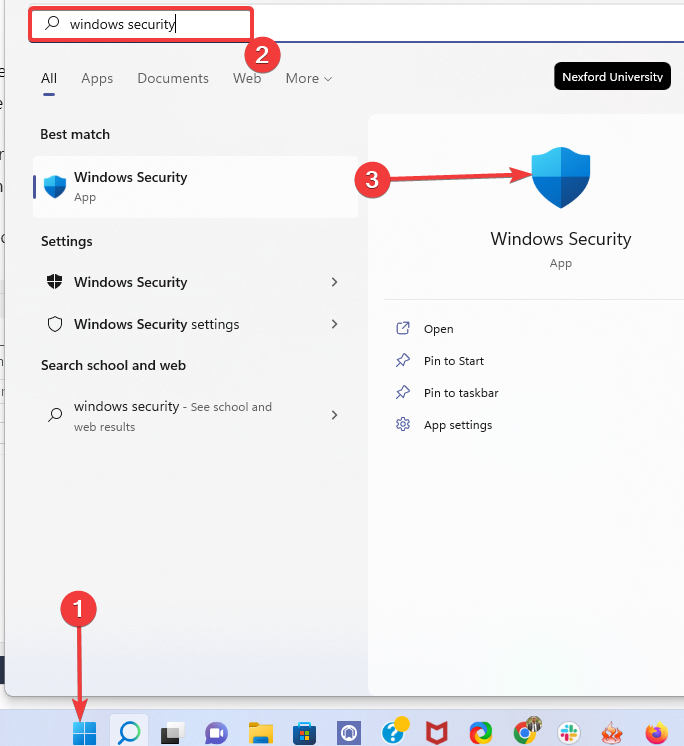
- Clique sur le Gérer les paramètres option.
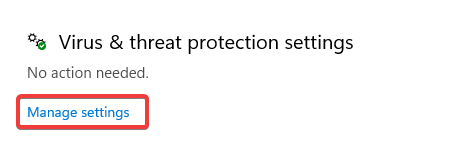
- Basculer de l’interrupteur pour Protection en temps réel.
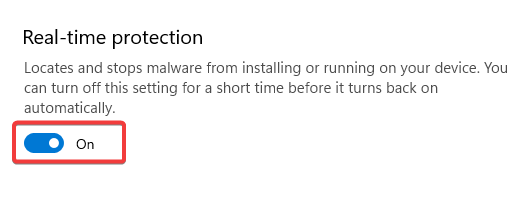
- Essayez à nouveau et vérifiez si le message d’erreur VPN est temporairement indisponible Opera, on résout le problème a disparu.
Ce processus diffère pour les logiciels antivirus tiers. Et quand vous obtenez le message d’erreur VPN est temporairement indisponible, Opera One résout les problèmes de compatibilité des problèmes, en particulier avec l’antivirus tiers, ce qui peut être la cause.
Parfois, vous pouvez désactiver temporairement la plupart.
Vous devez toujours activer votre antivirus après avoir terminé votre VPN; Sinon, vous augmenterez les chances que votre ordinateur soit compromis.
En savoir plus sur ce sujet
- Comment télécharger l’opéra navigateur crypto pour PC
- Les onglets chromés n’affichent pas les noms? 5 façons de résoudre ce problème
- Les onglets Chrome ne se chargent pas en arrière-plan? Voici quoi faire
7. Éteignez le pare-feu Windows
- Clique sur le Commencer Menu, tapez le pare-feu Windows Defender, puis cliquez sur l’application de pare-feu Windows Defender.
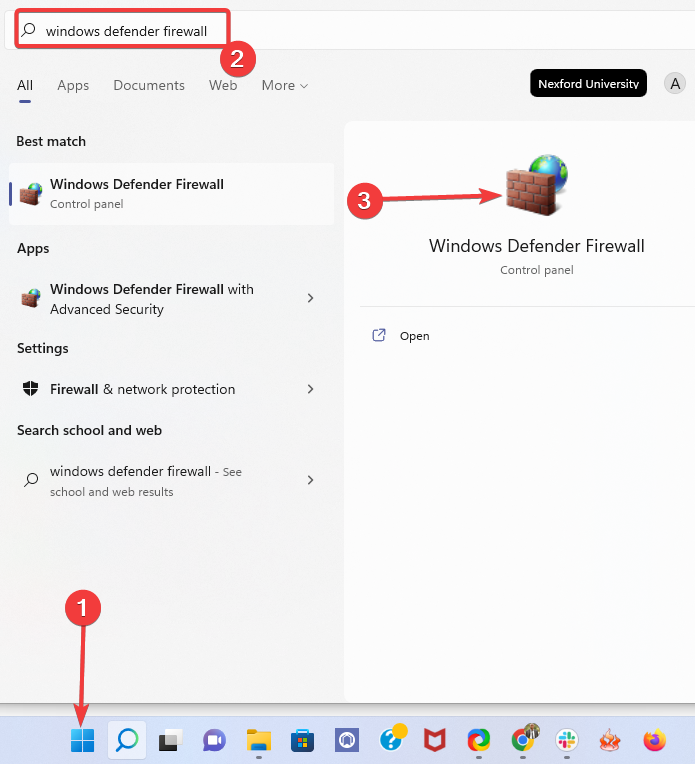
- Cliquez sur Offrir ou désactiver le défenseur Windows.
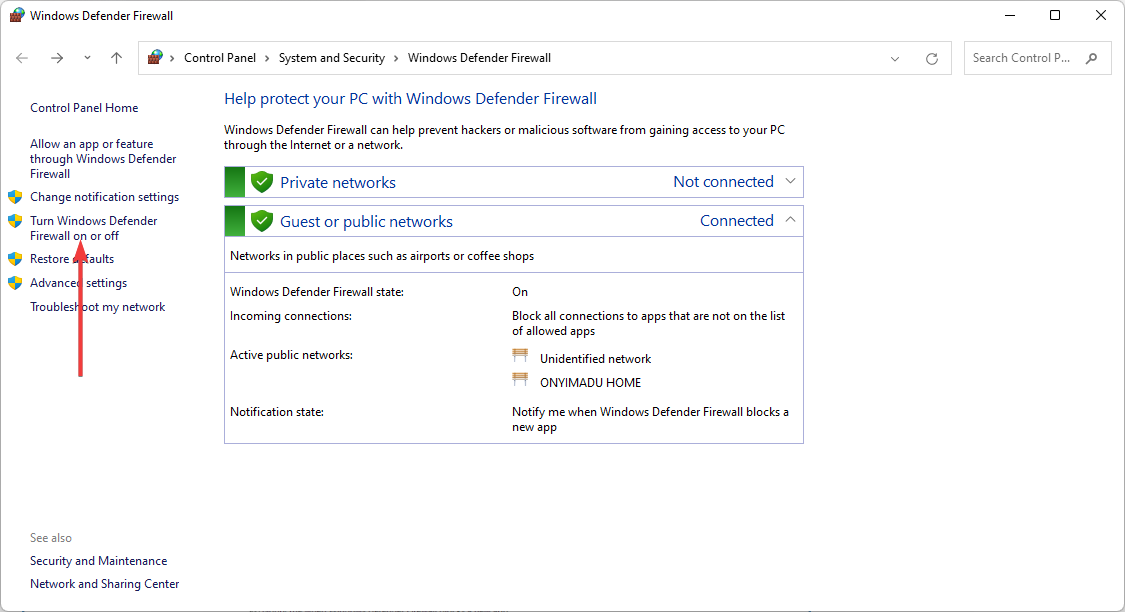
- Sélectionnez le Éteindre le pare-feu de défenseur Windows Options et appuyer sur le D’ACCORD bouton.

Le pare-feu de Windows Defender pourrait également bloquer la connexion VPN de l’Opera One, et le défenseur de Windows éteint pourrait être une autre correction pour le VPN d’Opera One.
8. Communiquez l’opéra à un emplacement optimal
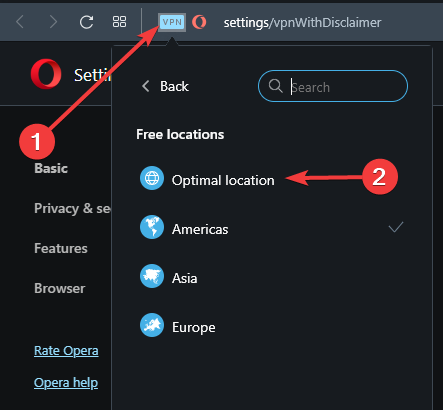
- Lancez le navigateur Opera One.
- Clique sur le VPN icône par le Barre d’adresse, et sélectionner Emplacement optimal.
- Vérifiez que le VPN fonctionne correctement.
La boîte déroulante VPN de l’Opera One comprend un Emplacement optimal paramètre. Si cela n’est pas sélectionné, le VPN peut ne pas toujours se connecter.
Une ou plusieurs de ces résolutions lanceront probablement le VPN de l’Opéra. Notez que quelques extensions VPN pour Opera One, comme Zenmate VPN, fournissent une alternative au VPN intégré du navigateur.
Les solutions trouvées dans ce guide sont les meilleures pour les problèmes d’Opera One ne fonctionnant pas en 2023. Faites-nous savoir lequel d’entre eux était le plus utile. Et si le VPN d’opéra ne fonctionne pas sur Android ou que le VPN d’opéra se connecte pour toujours, vous commencez par redémarrer votre navigateur et votre appareil.
Notez que les utilisateurs ont également été confrontés à l’erreur que le VPN est temporairement indisponible, One résout le problème dans Mac et Ubuntu. Cependant, la plupart des correctifs discutés seront toujours inestimables pour eux.
Pour toute autre question ou suggestion, n’hésitez pas à atteindre la section des commentaires ci-dessous.
